Twórz diagramy zasilania płynami w Visio Professional lub Visio (plan 2) do dokumentowania hydraulicznych lub pneumatycznych systemów sterowania, takich jak te stosowane w fabrycznych systemach automatyzacji, ciężkich maszynach lub układach podwieszania samochodów.
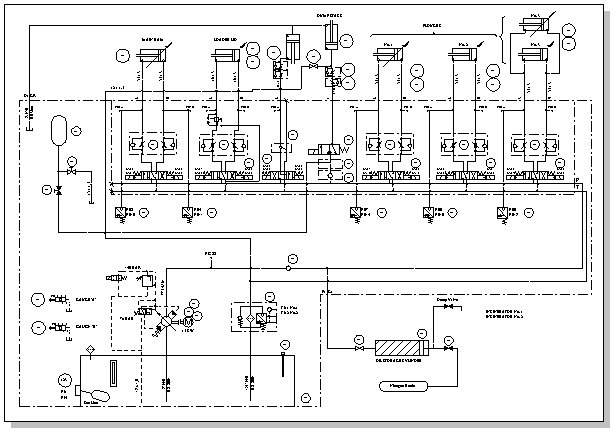
-
Kliknij pozycję Szablony > > > Utwórz.
Ten typ rysunku powoduje otwarcie nieskalowanej strony rysunku w orientacji poziomej

-
Przeciągnij na stronę rysunku kształty sprzętu i zaworu.
Możesz skonfigurować wiele kształtów, klikając je prawym przyciskiem myszy.
-
Łączenie składników przy użyciu narzędzia Łącznik

Korzystanie z narzędzia Łącznik
-
Na karcie Narzędzia główne w grupie Narzędzia kliknij pozycję

-
Przeciągnij od punktu połączenia na pierwszym kształcie do punktu połączenia na drugim kształcie.
Aby uzyskać więcej informacji na temat korzystania z łączników, zobacz Dodawanie łączników między kształtami.
Używanie kształtów łączników
-
Przeciągnij kształt łącznika na stronę rysunku.
-
Umieść punkt początkowy łącznika na kształcie nadrzędnym (kształcie, z którego nawiązujesz połączenie). Umieść punkt końcowy łącznika na kształcie podrzędnym (kształcie, z którym łączysz się).
-
-
Dodaj tekst do kształtów, zaznaczając kształt i wpisując go.
Większość płynnych kształtów zasilania ma uchwyt sterujący, który można przeciągać w celu zmiany położenia tekstu.
-
Dodaj objaśnienia i inne notatki referencyjne. Aby uzyskać więcej informacji, zobacz Dodawanie adnotacji do diagramu przy użyciu objaśnień.
-
Kształty mogą zawierać dane kształtów. Możesz wprowadzać dane kształtu i dodawać nowe dane do kształtu. W tym celu wykonaj następujące czynności:
-
Kliknij prawym przyciskiem myszy kształt i wybierz pozycję Dane > dane kształtu.
-
W okienku Dane kształtu kliknij każde pole danych i wpisz lub wybierz wartość.
-










